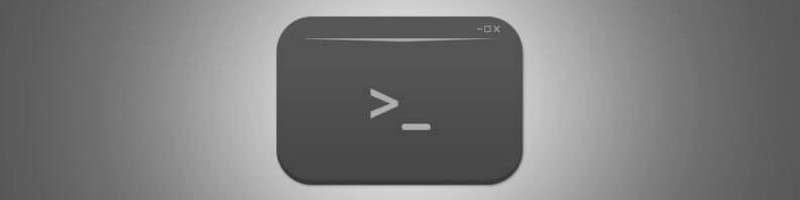Kommandozeile
AllSync kann mit verschiedenen Parametern aufgerufen werden und somit in andere Programme und Prozessabläufe integriert werden. Tipp: Mit dem Verknüpfungsassistenten können Sie die meisten Befehle und Optionen bequem per Mausklick zusammenstellen.Syntax
AllSync.exe -Befehl -Option "Profil" "Profilordner" ...Hinweis: Achten Sie bitte auf die korrekte Groß- und Kleinschreibung der Befehle und Optionen.
Befehle
| Parameter | Beschreibung |
|---|---|
| -k "Profil" | Startet AllSync und führt mit allen angegebenen Profilen einen Kopiervorgang durch. |
| -r "Profil" | Startet AllSync und erstellt von allen angegebenen Profilen eine Kopiervorschau. |
| -ra "Profil" | Startet AllSync und erstellt von allen angegebenen Profilen eine Kopiervorschau. Anschließend wird die Kopiervorschau automatisch abgearbeitet. |
| -h "Profil" | Startet einen Kopiervorgang mit den angegebenen Profilen ohne die Benutzeroberfläche von AllSync. Während dem Kopiervorgang wird nur die Fortschrittsanzeige eingeblendet. Nach dem Kopiervorgang beendet sich AllSync automatisch. |
| -Q[1-6] "Verzeichnis1" "Verzeichnis2" | Mit diesem Befehl können Sie zwei Verzeichnisse an QuickSync übergeben und eine Kopiervorschau erstellen. Der Befehl -Q muss mit einer zusätzlichen Zahl von 1 bis 6 für einen Kopiermodus angegeben werden: |
| -S | Startet den AllSync Scheduler. |
| -ST | Startet das AllSync Service Tool. |
| -l:"Lizenznehmer", "Lizenzschlüssel" | Mit diesem Befehl können die Lizenzdaten ohne Fensterdialog eingegeben werden. |
| -LIC | Mit diesem Befehl kann der Dialog für die Lizenzeingabe erneut aufgerufen werden. |
| -ServiceUninstall | Mit diesem Befehl wird der Scheduler-Dienst deinstalliert. |
| -InstallService | Mit diesem Befehl wird der Scheduler-Dienst installiert. |
Optionen
| Parameter | Beschreibung |
|---|---|
| -s | Hiermit wird bei dem Befehl -h, -x oder -xe vor dem Kopiervorgang ein Bestätigungsfenster angezeigt. |
| -e | Hiermit wird bei dem Befehl -h, -x oder -xe nach dem Kopiervorgang ein Bestätigungsfenster angezeigt. |
| -np | Hiermit wird die Profil-Verkettung ausgeschaltet. |
| -a | Hiermit wird der Scheduler (-S) beim Start automatisch aktiviert. |
| -m | Hiermit wird die Anwendung minimiert gestartet. |
| -X[0-7] |
Hiermit können Sie festlegen, welche Aktion bei dem Befehl -k, -ra und -h nach Beendigung des Kopiervorgangs durchgeführt werden soll:
|
| -XE[0-7] | Diese Option hat die gleiche Funktion wie -X, allerdings wird die ausgewählte Aktion nur dann durchgeführt, wenn kein Fehler während dem Kopiervorgang aufgetreten ist. |
| -Xf |
Erzwingt die folgenden Aktionen bei den Optionen -X und -XE und beendet alle Programme, welche die Aktion blockieren:
|
| -rh | Mit dieser Option werden nach dem Kopiervorgang alle Speichergeräte sicher entfernt, welche über einen Quell- und Zielordner verwendet wurden. Diese Option deaktiviert automatisch die allgemeine Profil-Eigenschaft Hardware nach dem Kopiervorgang sicher entfernen. |
| -ServiceLogon[0-1] |
Anmeldekonto für den Befehl InstallService.0 = Lokales Systemkonto 1 = Benutzerkonto |
| -ServiceStart[0-2] |
Starttyp für den Befehl InstallService.0 = Automatisch 1 = Manuell 2 = Deaktiviert |
| -ServiceUser="{Benutzerkonto}" |
Name des Benutzerkontos für die Option ServiceLogon1.
|
| -ServicePW="{Passwort}" |
Passwort des Benutzerkontos für die Option ServiceLogon1.
|
Profile
Folgende Regeln müssen bei der Angabe von Profilen beachtet werden:- Das Profil muss sich in dem Profilordner von AllSync befinden.
- Der Profilname muss in Anführungszeichen gesetzt werden.
- Die Dateiendung der Profildatei (.a4p) muss nicht angeben werden.
- Der Pfad des Profilordners von AllSync muss nicht angegeben werden.
Beispiele für die Verwendung eines Profils mit dem Namen "Favoriten":
- "Favoriten.a4p"
- "Favoriten"
- "Privat\Favoriten"
- "C:\AllSync\Profile\Privat\Favoriten.a4p"
Profilordner
Folgende Regeln müssen bei der Angabe von Profilordnern beachtet werden:- Der Profilordner muss sich in dem Profilordner von AllSync befinden.
- Der Profilordnername muss in Anführungszeichen gesetzt werden.
- Der Pfad des Profilordners von AllSync muss nicht angegeben werden.
- Der Profilordner muss mit einem Backslash (\) oder Backslash und Sternzeichen (\*) angegeben werden. Ein Backslash liest alle Profile in diesem Ordner ein. Ein Backslash mit Sternzeichen liest zusätzlich die Profile von allen Unterordnern ein.
Beispiele für die Verwendung eines Profilordners mit dem Namen "Arbeit":
- "Arbeit\"
- "Sicherung\*"
- "Sicherung\Arbeit\"
- "C:\AllSync\Profile\Sicherung\Arbeit\"
Beispiele
- AllSync.exe -S
Start den AllSync Scheduler. - AllSync.exe -S -a
Start den AllSync Scheduler und aktiviert diesen. - AllSync.exe -k "Demo" "Sicherung" "Favoriten"
Startet einen Kopiervorgang mit den Profilen 'Demo', 'Sicherung' und 'Favoriten'. - AllSync.exe -k "C:\AllSync\Profile\Arbeit\*"
Startet einen Kopiervorgang mit allen Profilen aus dem Ordner 'Arbeit' und dessen Unterordnern. - AllSync.exe -r "Sicherung" "\Internet\Favoriten"
Erstellt eine Kopiervorschau mit den Profilen 'Sicherung' und 'Favoriten'. - AllSync.exe -r "Backuppro\"
Erstellt eine Kopiervorschau mit allen Profilen aus dem Ordner 'Backuppro'. - AllSync.exe -h "Demo"
Startet einen Kopiervorgang mit dem Profil 'Demo' im Hintergrund ohne die Benutzeroberfläche von AllSync. - AllSync.exe -h -s "Sicherung" "Favoriten"
Startet einen Kopiervorgang mit den Profilen 'Sicherung' und 'Favoriten' und zeigt vor dem Kopiervorgang ein Bestätigungsfenster an. - AllSync.exe -h -s -e "Demo"
Startet einen Kopiervorgang mit dem Profil 'Demo' und zeigt vor und nach dem Kopiervorgang ein Bestätigungsfenster an. - AllSync.exe -Q4 "C:\Data" "D:\Data"
Erstellt eine Kopiervorschau mit dem Kopiermodus Synchronisieren zwischen den beiden angegebenen Verzeichnissen. - AllSync.exe -l:"Lizenznehmer","Lizenzschlüssel"
Schaltet AllSync mit den angegebenen Lizenzdaten frei. - AllSync.exe -InstallService
Installiert den Scheduler als Dienst mit dem lokalen Systemkonto und der Startart Automatisch. - AllSync.exe -InstallService -ServiceLogon1 -ServiceStart0 -ServiceUser="Admin" -ServicePW="pw"
Installiert den Scheduler als Dienst mit einem Benutzerkonto und der Startart Automatisch.



 English
English